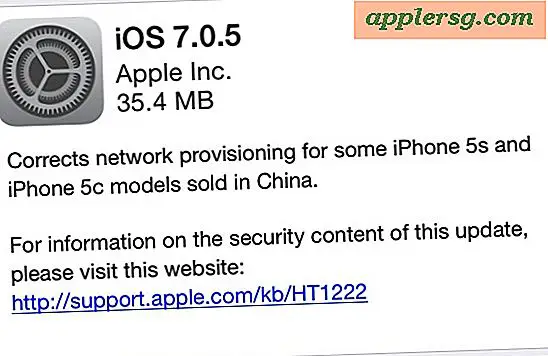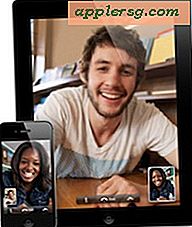Så här installerar du MacOS Sierra 10.12 Beta Safe & Dual Boot El Capitan

Skapa en dubbel startmiljö är en idealisk lösning för Mac-användare som vill installera och prova MacOS Sierra men utan att störa deras primära stabila Mac OS X El Capitan-installation. Denna handledning kommer att gå igenom hela processen med att skapa en sådan miljö, inklusive partition en disk, och installera macOS Sierra 10.12 beta på den partitionen för att möjliggöra en dubbelstart.
Processen med att skapa en dubbelstart Mac OS-miljö är inte särskilt svår, men det innebär vissa risk- och installationssteg som kan leda till katastrofala dataförluster. Därför riktar sig det generellt till avancerade användare och är inte lämpligt för nybörjare. Att slutföra ett fullständigt system backup på förhand är viktigt.
Medan vi fokuserar på att installera MacOS Sierra på en partition för dubbla startändamål, kan du också installera MacOS Sierra på en extern hårddisk, en USB-enhet eller till och med ett SD-kort och ha samma dubbla boot-situation mellan MacOS Sierra beta och stabiliseringen av OS X El Capitan, men prestanda är vanligtvis inte lika bra när ett operativsystem körs av en extern volym.
Krav på dubbelstart MacOS Sierra Beta och OS X EL Capitan:
- Säkerhetskopiera Mac innan du börjar, kan du lära dig hur du konfigurerar Time Machine-säkerhetskopior om du inte redan har gjort det
- Se till att Mac-datorn stöder MacOS Sierra, se den här MacOS Sierra-kompatibilitetslistan för att vara säker på att Mac kan köra 10.12
- MacOS Sierra-installationsprogrammet hämtade från Apple, eller som en startbar Sierra-installationsdrivare
- Tillräckligt utrymme på hårddisken på Mac: n gör det möjligt att skapa en ny partition för att köra MacOS Sierra från (antar 20 GB eller mer för Sierra-partitionen och tillåta minst 10 GB lagring på den primära Mac OS X-installationen)
- Om det är en Mac-laptop, anslut den till en strömkälla innan du börjar
Var säker på att du har säkerhetskopierat din Mac innan du börjar processen. Du kommer att partitionera en hårddisk och sedan installera beta systemprogramvara. Underlåtenhet att säkerhetskopiera din Mac och dina data kan resultera i permanent dataförlust, hoppa över en säkerhetskopia.
Så här skapar du en MacOS Sierra-partition
Du måste partitionera hårddisken på Mac för att lägga till en ny partition för vilken du ska installera Mac OS Sierra på. Detta gör det möjligt för MacOS Sierra att köras i en fristående installation utan att påverka din primära stabila OS X EL Capitan-installation, vilket möjliggör dubbelstart. Så här lägger du till en partition:
- Open Disk Utility, appen finns i / Program / Verktyg /
- Välj din hårddisk från vänster menylista
- Klicka på knappen "Partition" och klicka sedan på knappen [+] plus för att skapa en ny partition
- Namn den nya partitionen något väldigt uppenbart som "Sierra", och tilldela sedan partitionen en rimlig mängd utrymme (20GB minimum eller mer är en bra idé för grundläggande testning)
- Välj "Apply" för att slutföra och skapa den nya partitionen på enheten




Avsluta Disk Utility när du är klar, du är nu redo att installera MacOS Sierra på den nya partitionen.
Så här installerar du MacOS Sierra till den nya partitionen
Om du antar att du har säkerhetskopierat, delat Mac-datorn och har MacOS Sierra laddad, kan du nu säkert installera MacOS Sierra 10.12 på den separata partitionen, så att du kan behålla din befintliga OS X-installation utan att eventuellt förstöra det nya beta systemprogrammet .
- Starta MacOS Sierra Installer från / Applications / mappen på Mac, den är för närvarande märkt som "Installera 10.12 Developer Preview.app"
- Gå igenom installationsprogrammet som vanligt, när du kommer till skivvalskärmen, välj "Visa alla diskar" och välj "Sierra" från listan och klicka sedan på "Installera" för att börja installera MacOS Sierra på den partitionen
- Låt installationen köra sin kurs, Macen startas om för att slutföra jobbet och när datorn är klar startar datorn automatiskt i macOS Sierra när installationen är klar



Nu befinner du dig i MacOS Sierra av den separata partitionen, vilket ger dig tillgång till filer på din Mac men behåller det andra stabila operativsystemet, i detta fall OS X El Capita. För vad det är värt, skulle detta fungera detsamma med OS X Yosemite och Mavericks också om du vill dual boot Sierra med de här utgåvorna också.

Dual Booting och växling mellan MacOS Sierra 10.12 och OS X El Capitan
Nu kan du enkelt enkelt starta mellan MacOS Sierra och den andra stabila Mac OS X-utgåvan. Det här är ganska enkelt, om du vill växla mellan operativsystemen är allt du gör:
- Starta om Mac-datorn från Apple-menyn som vanligt
- Håll ner OPTION-tangenten när du hör ljudet för startklockan
- Välj drivrutin och operativsystem du vill starta upp och använda, antingen MacOS Sierra eller OS X El Capitan
Det är så enkelt att du enkelt kan starta om och växla mellan operativsystemen som körs på samma Mac.
Ta bort MacOS Sierra Beta-partitionen
Om du någonsin vill bli av med ett av operativsystemen eller ta bort MacOS Sierra beta-partitionen, gå bara tillbaka till Diskverktyg och ta bort den partition du vill ta bort. Tänk på att om du tar bort en partition, förlorar du inte bara operativsystemet på den partitionen utan tar även bort alla data och filer på den partitionen. Alltid säkerhetskopiera och vara smart.